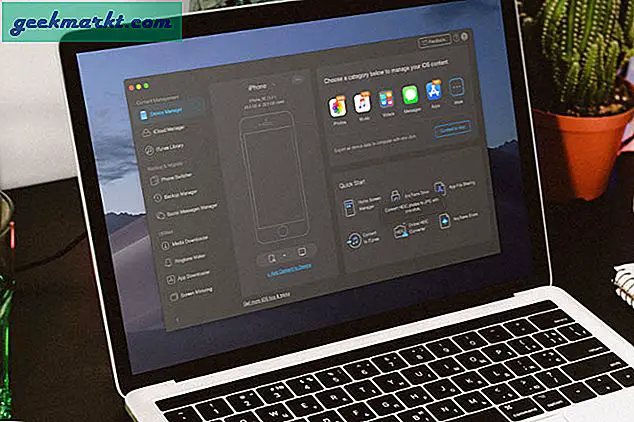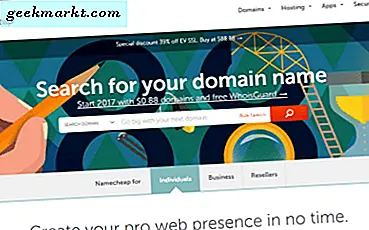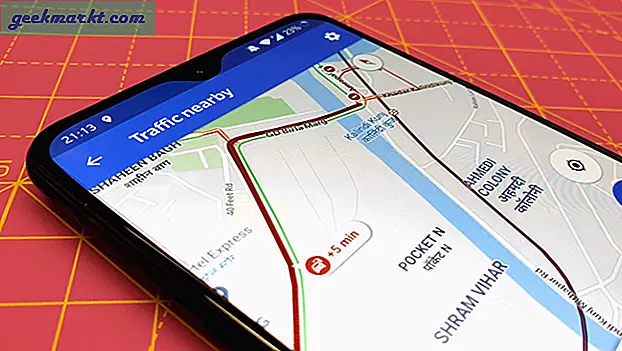Hvis du flytter til Ubuntu (eller Linux generelt) fra en annen plattform, kan det være en utfordring å finne en god erstatning for notater for appene du er vant til å bruke på Windows og Mac. Visst, du kan bruke nettversjonen av Onenote eller Evernote, men det er ikke bare mer tungvint, men mangler også forhåndsalternativer som å sette inn dokumenter osv. Så etter lang og hard forskning har jeg kuratert en liste over de beste Ubuntu-notatene - tar apper som er gratis, plattformoverskridende og fungerer for forskjellige brukere. La oss begynne.
Lese: Ikke liker deres nye priser, prøv disse 8 beste gratis Evernote-alternativene
1. Indikator Stickynoter
En av de raskeste måtene å ta notater på Ubuntu er å bruke Stickynotes. Applikasjonen bruker lokal lagring og kan kategoriseres. Dataene er vedvarende gjennom omstart, så jeg trenger ikke å trykke "Ctrl + S" manuelt hele tiden. Du kan låse en bestemt klistrelapp som forhindrer utilsiktet endring av data.
Jeg var ganske fornøyd med klistrelappene, men etter hvert som tiden går, glitter det. Øyeblikket når jeg starter opp i Windows savner jeg kryssplattformsynkroniseringen mellom klistrelappene. Jeg skriver uforsiktig av passordene mine på notatene, noe som er en usunn praksis, men dessverre har Indicator Stickynotes ikke noe alternativ for kryptering.
Lese: Topp 10 tale til tekstapper for transkribering av notater, møter og foredrag
Fordeler:
- Lagre automatisk
- Kategorisering av notater
Ulemper:
- Ingen plattformstøtte
- Mangel på kryptering eller passordbeskyttelse
- Manglende evne til å søke i notater
nedlasting Indikator Stickynoter

2. Standardnotat
En annen populær notatapp som får anbefale mye, er Standardnotat. Dette er ikke en Linux-eksklusiv, og dette er en flott ting hvis du ønsker å utnytte produktiviteten din både inn og ut av kontoret: Det er fullverdige standardnotatbygginger for Windows, OSX, iOS, Android og Linux . Hvilket betyr at hvis du dual-starter Ubuntu, med Windows som det primære operativsystemet, kan du ta notatene dine med deg.
En annen viktig funksjon i denne gratisappen er AES-256-kryptering. Kryptering skjer lokalt - før data forlater appen. Dette betyr at man-i-midten-snooping er meningsløs siden dataene som samles inn i seg selv ville bli kryptert. Dette gjør Standard Notes, ideelt hvis du er i en profesjonell (eller politisk) situasjon der du ikke vil at dataene dine skal overvåkes
Imidlertid er den gratis versjonen av Standard notat ikke mye i bruk på lang sikt, det er ingen støtte for formatering, hyperkoblinger, automatiserte sikkerhetskopier i gratisversjonen. Og den betalte versjonen følger en abonnementsmodell som starter på $ 9,99 per måned (noe som er opprørende selv for OneNote og Evernote), mens den mer fornuftige versjonen ($ 2,48) vil kreve at du låser deg inn i 5 år.
Fordeler:
- End-to-end-kryptering
- Kryssplattform
- Tilgang uten nett
Ulemper:
- Krever en aktiv internettforbindelse for å fungere
- Begrenset gratis versjon
- Ganske dyrt
Last ned standardnotat

2. Joplin
Hvem er det for: Forretningsbrukere og andre brukere som ikke vil at notatene skal overvåkes
Hvis du er den typen bruker som må notere ideer fra tid til annen, men trenger disse notatene for å være sikre og krypterte, er Joplin den Ubuntu-noteringsappen du trenger. Som standardnotater er den også plattformoverskridende (Windows, Mac, Linux, Android, iOS) og har end-to-end-kryptering. Imidlertid, i motsetning til standardnotat, har Joplin mange funksjoner i den gratis versjonen, som markdown, innebygd HTML / CSS-stylingstøtte (med forhåndsvisning), sky-synkronisering og mye mer.
Fordeler:
- End-to-end-kryptering
- Tverrplattform, slik at du kan synkronisere med andre enheter
- Støtte uten nett
- Markdown-støtte
Ulemper:
- Ingen
Last ned Joplin

3. MedleyText
Hvem er det for: Programvareutviklere som ønsker å ta effektive programmeringsnotater
Koding i seg selv er liksom å ta notater. Ikke overraskende trenger kodere en god notatapp minst like mye som noen andre. MedleyText er designet med tanke på deres spesifikke behov. Appen har støtte for over 40 forskjellige programmeringsspråk, inkludert HTML, Javascript, MarkDown og CSS. Dette betyr at hvis du først og fremst er engasjert i nettutvikling eller generelt lyskodingsarbeid, trenger du kanskje ikke engang et annet utviklingsmiljø. Du kan få mye gjort i MedleyText selv. Støtte for hurtigtaster, rik formatering og innebygde kodeblokker gjør det mye mer allsidig for kodere enn en vanlig noteringsapp.
Det er også plattform med støtte for Windows, Linux og Mac OS. Hvis din primære arbeidsmaskin kjører Linux, men du fremdeles liker å skrive kodelinjer en gang i blant, kan du gjøre det med MedleyText på de to andre plattformene, og den synkroniseres. Det er imidlertid en stor ulempe. MedleyText brukt for å være fri, men forretningsmodellen deres ble nylig endret. Det er nå en abonnementstjeneste. Det koster heftige $ 45 i året. Enten det er verdt det eller ikke til den prisen, er det opp til deg.
Fordeler:
- Kodervennlige funksjoner som rik formatering, hurtigtaster og innebygde kodeblokker
- Støtte for over 40 programmeringsspråk
Ulemper:
- Dyrt til $ 45 per år

Last ned den her
4. Google Keep
Hvem er det for: Brukere som vil notere raske påminnelser om notater
Google Keep er på noen måter det motsatte av funksjonsrike notatapper som MedleyText. Det handler om å holde ting så enkle som mulig. Google Keeps design minner sterkt om et oppslagstavle. Hver note du lager blir sittende fast på den som en farget klistrelapp. Du kommer ikke mye i veien for formateringsalternativer. Dette holder med hele klistrelapper-mentaliteten. Du får heller ikke mye plass per lapp siden de er ganske smale. Du gjør muligheten til å bruke punktpunkter og en viss grad av fonttilpasning.
Alt dette koker ned til er en løsning som lar deg ta raske, generelle notater: ting som dagligvarelister og oppgavepåminnelser. Det er lite egnet for avanserte bruksområder som koding. På plussiden integreres det imidlertid i resten av Googles økosystem, noe som er en velsignelse hvis du allerede bruker Drive, Docs og Sheets. Videre er det plattformoverskridende og skyaktivert. Du kan skrive en påminnelse i Keeps på Linux-arbeidsstasjonen din og deretter lese den senere på Android-telefonen din. Husk at Google Keep er tilgjengelig på Ubuntu som en Chrome-app, så du må installere Chrome først og deretter få tilgang til nedlastingskoblingen.
Fordeler:
- Cloud-aktivert og plattform
- Enkel layout gjør den ideell for påminnelser og korte notater
- Integrert i Googles økosystem
Ulemper:
- Designet gjør det vanskelig å skrive lange notater
- Mangler avanserte funksjoner

Last ned den her
5. Nixnote
Hvem er det for: Brukere som ønsker en fullverdig Evernote-klient for Ubuntu
Det er mange ting å like ved Linux, men en av de største ulempene er den generelle mangelen på støtte fra store, kommersielle aktører. Det er mange flotte premium-apper som Evernote som bare ikke får offisiell støtte på Linux-plattformer. Men hvis du flytter til Ubuntu fra en annen plattform, trenger du ikke la det hindre deg i å bruke Evernote helt. Nixnote er en uoffisiell Evernote-klient bygget for Linux. Dette betyr at selv om det ikke er noen offisiell Evernote-app for Linux, kan du fortsatt koble til Evernote-kontoen din med Nixnote. Nixnote lar deg gjøre nesten alt du kan gjøre i den offisielle Evernote-appen, bortsett fra bare et par begrensninger: Du kan ikke slette notater permanent og du kan ikke kjøpe et abonnement. Så lenge du har en annen enhet for å ta vare på disse to funksjonene, kan du gjøre alt annet som er mulig i Evernote.
Akkurat hvordan du gjør disse tingene i Nixnote er et annet problemområde. Her er sannheten: UI er ikke så bra. Notater er tabellert i vanlige gamle lister, og det ender med å ligne mer på et regneark enn en notatapp. Imidlertid lar Nixnote deg gjøre noen ganske smarte Evernote-ting som å forhåndsvise PDF-filer du har skannet inn i appen. Et annet problem med Nixnote har å gjøre med hvordan den kobles til Evernote. Den bruker Evernote API som er hastighetsbegrenset. Hvis du prøver å få tilgang til store mengder notater, kan du bli truffet med satsgrensen. Du må da vente 45 minutter på en gyldig API-samtale. Hvis du kan komme forbi det stygge grensesnittet og API-problemet, er Nixnote en kraftig Evernote-klient som lar deg gjøre nesten like mye som de offisielle versjonene på andre plattformer.
Fordeler:
- Fullverdig Evernote-klient
- Synkroniseres med den offisielle versjonen av Evernote på andre plattformer
Ulemper:
- API-hastighetsbegrensning kan redusere farten når du prøver å få tilgang til et stort antall notater
- Stygg grensesnitt

Last ned den her
Avsluttende ord
Hver av disse Ubuntu-noteringsappene har sine egne styrker og svakheter. Hvis du allerede bruker Evernote, og du bare vil bruke det i Linux, er Nixnote din go-to Evernote-klient. API-hastighetsbegrensning og et stygt grensesnitt holder det tilbake fra ekte storhet, men det er det nærmeste du kommer til alles favorittnotater-app. Hvis du bare vil skrive en rask påminnelse, har Google Keep en Linux-versjon du kan bruke akkurat som på andre plattformer. Det er imidlertid ikke nyttig for mye annet. MedleyText er flott hvis du vil ha en kodevennlig notatapp, men den bratte abonnementskostnaden (spesielt på en plattform som Linux hvor så mye programvare i prinsippet er gratis) gjør det mindre attraktivt. Til slutt, hvis sikkerhet er det du er ute etter, gir Joplin den beste beskyttelsen, med sin avanserte krypteringsalgoritme.
Alternativt kan du også bruke OneNote web med elektron for å gjøre det mer skrivebordslignende.
Hva om du ikke er på Ubuntu? Det kan være lurt å sjekke ut listen vår over de beste noteringsappene for iPad Pro her.